Вопрос
Вопрос: как восстановить документы Microsoft Word?
Привет. Мне нужен кто-то, кто поможет восстановить мой файл Word как можно скорее. На данный момент я борюсь с диссертацией на степень бакалавра, которую нужно сделать в эту пятницу. Через полчаса мой компьютер разбился из-за проблем с электричеством, и самое ужасное, что был открыт текстовый документ с BA. Теперь я не могу открыть его из-за ошибки «Microsoft Office не может открыть этот файл, потому что некоторые части отсутствуют или недействительны». По какой-то неизвестной причине автосохранение было отключено, а я этого не знал!!! После этого я ничего не трогала, потому что боюсь потерять работу. Не могли бы вы помочь восстановить файл?
Решенный ответ
Microsoft Word остается одним из самых популярных приложений для обработки текстов.[1] Однако возможны проблемы с программой. Сообщение «Microsoft Office не может открыть этот файл, потому что некоторые части отсутствуют или недействительны» может быть вызвано повреждением или некоторыми проблемами, возникшими во время сохранения файла.
Если компьютер теряет питание или дает сбой во время записи программы на диск, высока вероятность сбоя файлов. Когда часть файла остается позади, документ становится поврежденным и не может быть открыт должным образом. Другие повреждения файлов, проблемы с носителями и даже компьютерные вирусы могут вызывать эти проблемы с файлами.
В последней версии Microsoft Word есть функция, позволяющая минимизировать повреждение файлов. Путем автосохранения документа в другом месте вместо сохранения поверх текущего существующего файла. Природа этого повреждения файла должна определять, как восстановить документ, поэтому существует множество решений в зависимости от причины. Обязательно попробуйте все методы, перечисленные ниже.
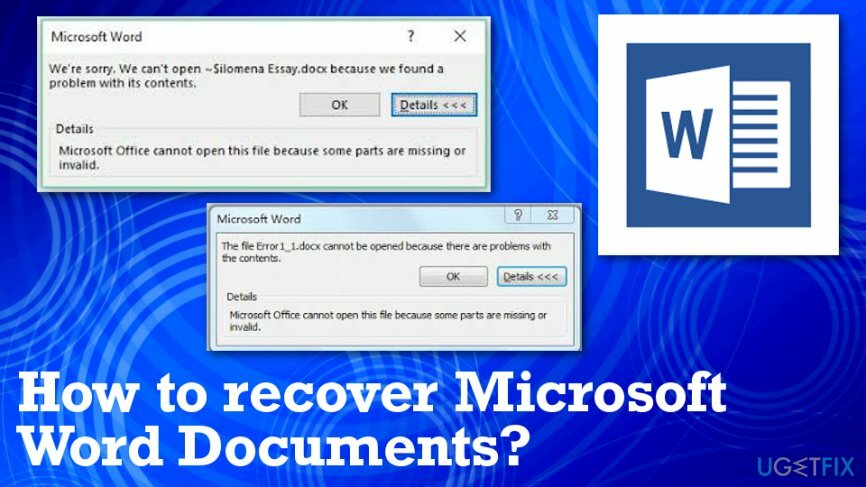
Причиной повреждения может быть вирусное заражение или сбой системы / отключение питания. Последний вариант наиболее частый и может приводить к следующим ошибкам:
Файл поврежден и не может быть открыт.
или
Microsoft Office не может открыть этот файл, потому что некоторые части отсутствуют или недействительны.
Это могло означать, что документ Word был поврежден из-за неправильного сохранения или закрытия. Существуют и другие причины повреждения данных, но в большинстве случаев можно восстановить файл или, по крайней мере, минимизировать потерю. К сожалению, если ваш компьютер принудительно выключился из-за потери питания, он мог быть отключен и восстановить его было бы трудно. Тем не менее, если вы не можете открыть файл Word и отчаянно нуждаетесь в нем, вы всегда можете попробовать следующие методы восстановления файла MS Word.
Способы восстановления файлов Microsoft Word
Для восстановления необходимых компонентов системы приобретите лицензионную версию Reimage Reimage инструмент восстановления.
Различные проблемы с версиями и обновлениями Windows могут вызывать ошибки или проблемы с системой, а также ошибки и повреждение файлов.[2] К счастью, Windows получила несколько обновлений и исправлений, исправлений, чтобы устранить эти проблемы. То же самое может случиться и с MS Word. Возможно, это влияет на вашу программу или некоторые настройки требуют обновления.
Если ваш компьютер был заражен вирусом, например, тем, который шифрует файлы, вам придется сначала удалить вирус, а затем попытаться расшифровать поврежденный файл Word.[3] Прежде всего, удалите вирус с помощью профессионального антивирусного ПО, например ReimageСтиральная машина Mac X9. После этого ознакомьтесь с этой статьей, чтобы узнать о методах восстановления данных.
Способ 1. Используйте инструмент восстановления Microsoft Word
Для восстановления необходимых компонентов системы приобретите лицензионную версию Reimage Reimage инструмент восстановления.
Microsoft Word Repair - это встроенный инструмент, который можно запустить, выполнив следующие действия:
- Начинать Microsoft Word.
- Открытым Файл и выберите Открытым.
- Найдите поврежденный файл и щелкните его.
- Щелкните значок Открытым кнопку и выберите Открыть и отремонтировать.
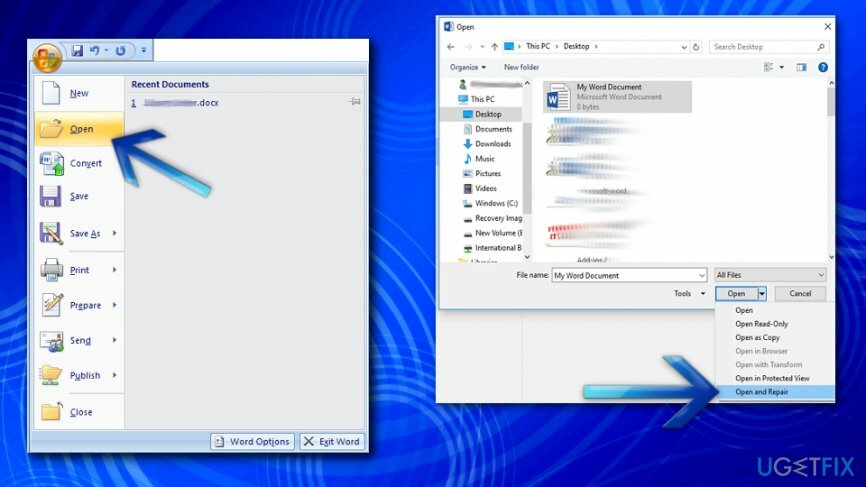
Способ 2. Восстановить только текст
Для восстановления необходимых компонентов системы приобретите лицензионную версию Reimage Reimage инструмент восстановления.
Если не удается восстановить все из поврежденного документа, по крайней мере, попробуйте восстановить текст. Хотя вы потеряете изображения и форматирование, долгое и важное восстановление текста сведет потери к минимуму:
- Запуск Microsoft Word.
- Открытым Файл и выберите Открытым.
- Найдите поврежденный файл и щелкните его.
- Выбирать Все файлы и нажмите на Восстановить текст из любого файла вариант из раскрывающегося меню.
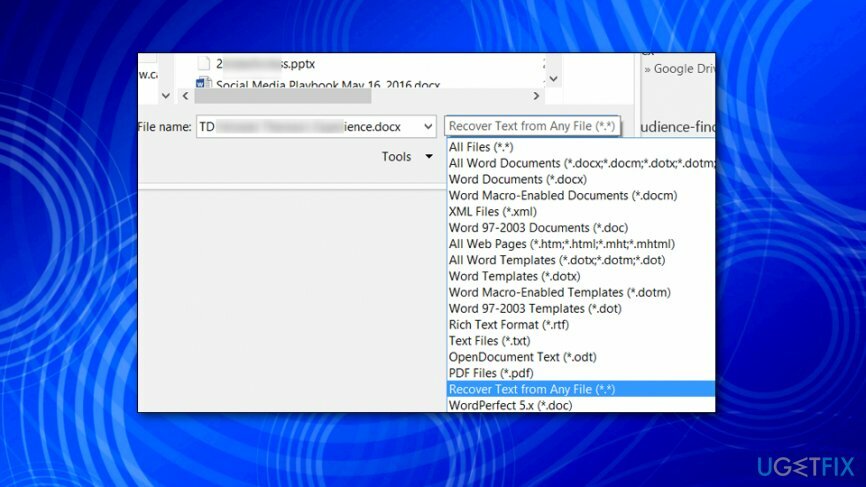
- Нажмите Открытым и сохраните файл в новом месте.
Способ 3. Используйте Блокнот для сохранения текста
Для восстановления необходимых компонентов системы приобретите лицензионную версию Reimage Reimage инструмент восстановления.
Этот метод поможет вам восстановить только текст. Хотя это не лучшее решение, лучше хоть что-то восстановить, чем ничего, не так ли?
- Найдите документ Word, который вы не можете открыть.
- Щелкните правой кнопкой мыши на нем и выберите Открыть с.
- Нажмите Выберите программу по умолчанию и выберите Другие программы.
- Выбрать Блокнот и снимите флажок Всегда используйте выбранную программу для открытия такого файла коробка.
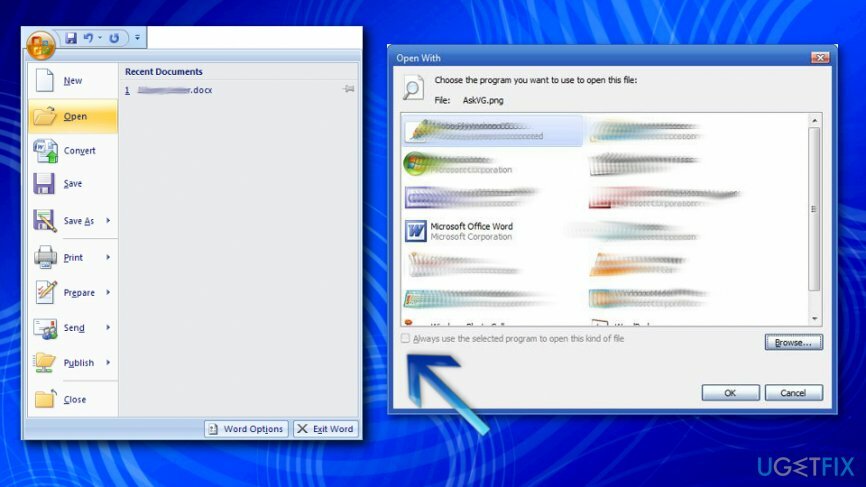
- Нажмите В ПОРЯДКЕ, чтобы сохранить параметр и проверить, был ли текст из поврежденного документа Word успешно перенесен в Блокнот.
- Если он там есть, скопируйте текст и вставьте его в новый текстовый документ.
Способ 4. Установите сторонний инструмент
Для восстановления необходимых компонентов системы приобретите лицензионную версию Reimage Reimage инструмент восстановления.
Поищите в Интернете инструменты для восстановления поврежденных файлов Word. Перед загрузкой изучите его и обязательно загрузите из надежного источника.
Автоматическое восстановление файлов и других компонентов системы
Для восстановления ваших файлов и других компонентов системы вы можете использовать бесплатные руководства от экспертов ugetfix.com. Однако, если вы чувствуете, что у вас недостаточно опыта, чтобы самостоятельно реализовать весь процесс восстановления, мы рекомендуем использовать решения для восстановления, перечисленные ниже. Мы протестировали каждую из этих программ и их эффективность для вас, поэтому все, что вам нужно сделать, это позволить этим инструментам сделать всю работу.
Предложение
сделай это сейчас!
Скачатьпрограммное обеспечение для восстановленияСчастье
Гарантия
сделай это сейчас!
Скачатьпрограммное обеспечение для восстановленияСчастье
Гарантия
Если у вас возникли проблемы, связанные с Reimage, вы можете связаться с нашими техническими экспертами, чтобы попросить их о помощи. Чем больше подробностей вы предоставите, тем лучшее решение вам предложат.
Этот запатентованный процесс восстановления использует базу данных из 25 миллионов компонентов, которые могут заменить любой поврежденный или отсутствующий файл на компьютере пользователя.
Для восстановления поврежденной системы необходимо приобрести лицензионную версию Reimage инструмент для удаления вредоносных программ.

Чтобы оставаться полностью анонимным и не допустить, чтобы интернет-провайдер и правительство от шпионажа на вас, вы должны использовать Частный доступ в Интернет VPN. Это позволит вам подключаться к Интернету, оставаясь полностью анонимным, за счет шифрования всей информации, предотвращения трекеров, рекламы, а также вредоносного контента. Самое главное, вы остановите незаконную слежку, которую за вашей спиной проводят АНБ и другие правительственные учреждения.
Непредвиденные обстоятельства могут произойти в любой момент при использовании компьютера: он может выключиться из-за отключения электроэнергии, Может возникнуть синий экран смерти (BSoD) или случайные обновления Windows могут произойти на машине, когда вы ушли на несколько минут. минут. В результате ваши школьные задания, важные документы и другие данные могут быть потеряны. К восстанавливаться потерянные файлы, вы можете использовать Восстановление данных Pro - он ищет копии файлов, которые все еще доступны на вашем жестком диске, и быстро их извлекает.